Das Tool WIMPatcher dient zum Integrieren von Windows Updates in eine WIM (Windows Imaging Format) Datei. Auf diese Weise lassen sich vor einem Betriebssystem Rollout bereits Updates in das auszurollende Betriebssystem integrieren, so dass diese nach dem Rollout nicht noch extra installiert werden müssen. Der WIM Patcher baut dazu auf dem Deployment Image Servicing and Management (DISM) Tool von Microsoft auf und läuft unter Windows 7, Windows 8 und Windows 8.1.
Hinweis: |
Aufgrund der Abhängigkeit zum DISM ist der WIM Patcher nicht abwärtskompatibel. Das bedeutet, dass sich zwar auf einem Windows 8 Client, Updates für eine Window 7 Installation integrieren lassen, nicht jedoch Updates für Windows 8 auf einem Windows 7 Client.
Falls Sie eine Windows 8 Installation mit Updates erstellen möchten und einen Windows 7 Client verwenden wollen, so installieren Sie zunächst die Bereitstellungstools aus der aktuellen Version des Assessment and Deployment Kits von Microsoft in den Standardordner ihres Clients. Auf diese Weise erhalten Sie die aktuelle Version von DISM. |
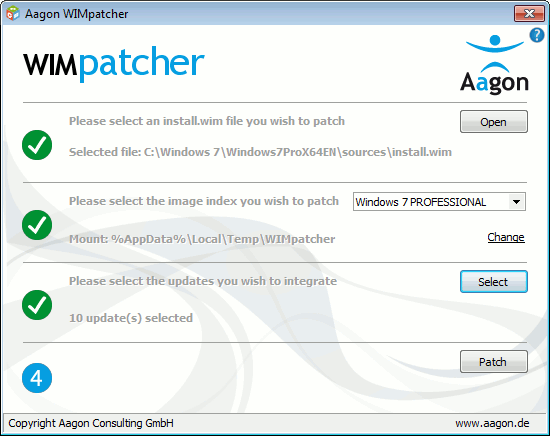
WIM Patcher
Benutzung
Laden Sie zunächst die zu integrierenden Windows Updates herunter, z.B. mit Hilfe des Windows Update Downloaders (http://www.windowsupdatesdownloader.com) oder des Microsoft Update-Katalogs (http://catalog.update.microsoft.com).
Hinweis: |
Es lassen sich nur CAB oder MSU Dateien integrieren |
Kopieren Sie die Datei install.wim von der Windows DVD oder der ISO-Datei auf die Festplatte, da diese später überschrieben wird. Starten Sie anschließend den WIMPatcher und folgen Sie den Anweisungen.
Geben Sie zunächst die zuvor kopierte install.wim Datei an. Wählen Sie danach die gewünschte Windows Edition und ändern Sie bei Bedarf das Mountverzeichnis.
Hinweis: |
Falls Sie das Mountverzeichnis ändern, achten Sie darauf, dass Schreibrechte für das Verzeichnis vorhanden sind. |
Wählen Sie dann die zuvor heruntergeladenen Updates aus, die in die WIM Datei integriert werden sollen. Stellen Sie zuvor sicher, dass sich alle Updatedateien in demselben Verzeichnis befinden. Ansonsten müssen Sie den Vorgang für jedes Verzeichnis wiederholen.
Sobald der Integrationsprozess abgeschlossen ist, wird ihnen ein Log angezeigt, welches Sie über eventuell aufgetretene Fehler informiert.
Hinweis: |
Falls Ihnen der Fehler "Zugriff Verweigert" erscheint, deaktivieren Sie temporär Ihre Antiviren-Software und wiederholen sie den Vorgang. |
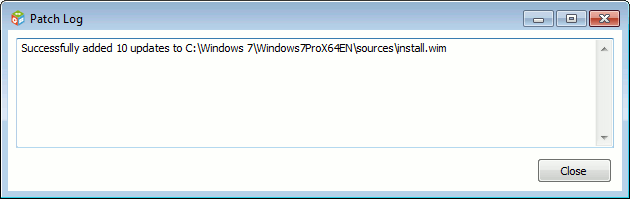
WIM Patcher Logs
Die neu erstellte install.wim Datei kann abschließend zusammen mit den übrigen Installationsdateien wieder auf eine DVD gebrannt, zu einer ISO Datei zusammengefügt oder aber in das ACK integriert werden.
Integration in ACK
Um die WIM Datei in das ACK zu integrieren, beachten Sie folgende Schritte.
Kopieren Sie zunächst sämtliche Windows Installationsdateien von der DVD auf die Festplatte. Überschreiben Sie anschließend die original WIM Datei mit der von Ihnen gepatchten WIM Datei.
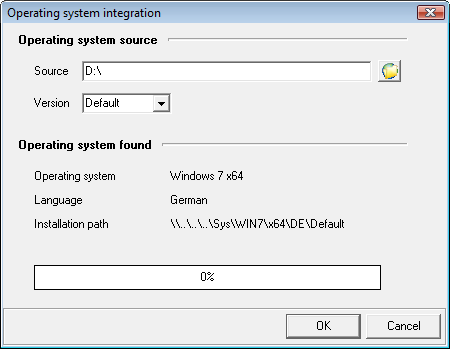
Betriebssystemintegration in ACK
Abschließend können Sie das Betriebssystem in ACK integrieren. Weitere Informationen zur Integration und zu weiteren Schritten erhalten Sie im ACK Handbuch.
Zuletzt bearbeitet am 13.06.2014